Mautico è uno strumento di automazione del marketing self-hosted open source per tutti. Puoi usarlo per far crescere la tua attività o comunità, monitorare il tuo sito Web, creare pagine di destinazione, creare una campagna per la tua attività, gestire i contatti e persino inviare e-mail di marketing.
In questo tutorial, ti mostrerò passo dopo passo come installare Mautic Marketing Automation Platform utilizzando Ubuntu 16.04. È un'applicazione basata sul Web e utilizzeremo lo stack LEMP per la nostra guida all'installazione.
Prerequisiti
- Ubuntu 16.04
- Privilegi di root
Cosa faremo
- Installa Nginx
- Installa e configura MariaDB
- installa e configura PHP-FPM
- Scarica Mautic
- Configura l'host virtuale Nginx per Mautic
- Installazione basata sul Web di Mautic
- Test
Passaggio 1:installa Nginx
Mautic è uno strumento di automazione del marketing basato sul Web e utilizzeremo il server Web Nginx per la nostra installazione di Mautic.
Accedi al tuo computer server, quindi aggiorna e aggiorna tutti i pacchetti.
sudo apt update
sudo apt upgrade
Ora installa Nginx usando il comando apt di seguito.
sudo apt install nginx
Al termine dell'installazione, avvia il servizio nginx e abilitalo all'avvio ogni volta all'avvio del sistema.
systemctl start nginx
systemctl enable nginx
Il server web Nginx è stato installato sul sistema Ubuntu 16.04:controllalo usando il comando netstat.
netstat -plntu
Dovresti ottenere la porta HTTP predefinita 80 nell'elenco con lo stato 'LISTEN'.
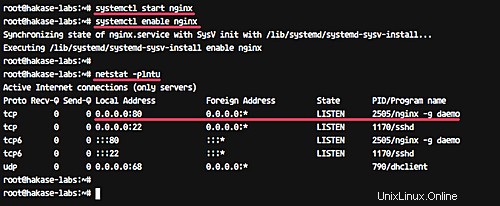
Fase 2 - Installa e configura MariaDB
Mautic offre supporto solo per il database MySQL con versione minima 5.5.3. Per questa guida utilizzeremo mariadb-server 10.0 basato su MySQL 5.5.
Installa il database mariadb usando il seguente comando apt.
sudo apt install mariadb-server mariadb-client -y
Al termine dell'installazione, avvia il servizio mariadb e abilitalo ad avviarsi ogni volta all'avvio del sistema.
systemctl start mysql
systemctl enable mysql
Ora, dobbiamo creare un nuovo database e un nuovo utente per mautic. Creeremo un nuovo database chiamato 'mautic ', utente 'utente ' con password 'aqwe123 '.
Accedi alla shell MySQL usando il seguente comando mysql.
mysql -u root -p
Crea un nuovo database e un nuovo utente utilizzando le seguenti query.
create database mautic;
grant all on mautic.* to 'mauticuser'@'localhost' IDENTIFIED BY 'aqwe123';
flush privileges;
exit;
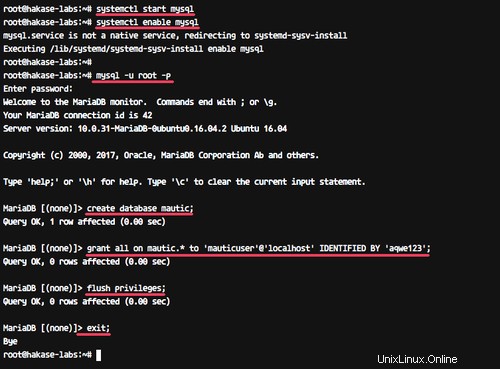
Il database MariaDB è stato installato ed è stato creato il database per l'installazione di Mautic.
Fase 3 - Installa e configura PHP-FPM
Mautic richiede almeno PHP 5.6.19 per l'installazione. Quindi, per questa guida, utilizzeremo PHP-FPM 7.0 per la nostra installazione mautica.
Installa PHP e PHP-FPM (con tutte le estensioni richieste) utilizzando il comando apt di seguito.
sudo apt install -y php7.0-fpm php7.0-mbstring php7.0-xml php7.0-mysql php7.0-common php7.0-gd php7.0-json php7.0-cli php7.0-curl php7.0-zip php7.0-xml php7.0-mcrypt php7.0-imap php7.0-intl
Al termine dell'installazione, è necessario configurare i file php.ini per le configurazioni FPM e CLI.
Vai alla directory '/etc/php/7.0' e modifica il file 'php.ini' nella directory 'fpm'.
cd /etc/php/7.0/
vim fpm/php.ini
Decommenta la riga 'date.timezone' e inserisci con 'UTC ' per la configurazione del fuso orario.
date.timezone = "UTC"
Ora decommenta la riga 'cgi.fix_pathinfo' e cambia il valore in '0'.
cgi.fix_pathinfo = 0
Salva ed esci.
Quindi, modifica il file 'php.ini' nella directory 'cli'.
vim cli/php.ini
Decommenta la riga 'date.timezone' e dai il valore con 'UTC' per la configurazione del fuso orario PHP.
date.time = "UTC"
Quindi, decommenta la riga 'cgi.fix_pathinfo' e cambia il valore in '0'.
cgi.fix_pathinfo = 0
Salva ed esci.
Ora avvia il servizio PHP-FPM e abilitalo all'avvio ogni volta all'avvio del sistema.
systemctl restart php7.0-fpm
systemctl enable php7.0-fpm
L'installazione e la configurazione di PHP e PHP-FPM per la nostra installazione di Mautic sono state completate. Controllalo usando il comando netstat come mostrato di seguito.
netstat -pl | grep php
E dovresti ottenere il risultato come mostrato di seguito.
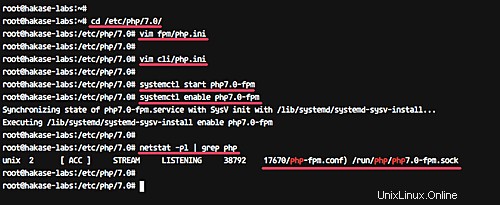
Fase 4 - Scarica Mautic
Vai alla directory '/var/www/' e scarica il codice sorgente mautic usando il seguente comando wget.
cd /var/www
wget https://www.mautic.org/download/latest
Estrarre il file 'ultimo' con il comando unzip nella directory 'mautic'.
unzip latest -d mautic/
Nota: Se non hai il comando unzip sul tuo sistema, installalo usando il comando seguente.
sudo apt install unzip -y
Ora cambia il proprietario e il gruppo per la directory 'mautic' in 'www-data'.
chown -R www-data:www-data mautic/
Mautic viene scaricato nella directory '/var/www/mautic'.
Passaggio 5:configurazione dell'host virtuale Nginx per Mautic
Per questa guida, utilizziamo Nginx invece del server Web Apache. In questo passaggio, configureremo l'host virtuale Nginx per l'installazione di mautic.
Vai alla directory '/etc/nginx' e crea un nuovo file chiamato 'mautic' nella directory 'siti-disponibili'.
cd /etc/nginx/
vim sites-available/mautic
Incolla lì la seguente configurazione di mautic nginx.
server {
listen 80;
listen [::]:80;
server_name mautic.hakase-labs.co;
root /var/www/mautic;
index index.php index.html index.htm index.nginx-debian.html;
location / {
try_files $uri $uri/ =404;
}
location ~ .php$ {
include snippets/fastcgi-php.conf;
fastcgi_pass unix:/run/php/php7.0-fpm.sock;
}
location ~* ^/index.php {
fastcgi_split_path_info ^(.+.php)(/.+)$;
fastcgi_pass unix:/var/run/php/php7.0-fpm.sock;
fastcgi_index index.php;
fastcgi_param SCRIPT_FILENAME $document_root$fastcgi_script_name;
include fastcgi_params;
fastcgi_buffer_size 128k;
fastcgi_buffers 256 16k;
fastcgi_busy_buffers_size 256k;
fastcgi_temp_file_write_size 256k;
}
} Salva ed esci.
Ora attiva l'host virtuale 'mautic' e controllalo usando il comando 'nginx -t' come mostrato di seguito.
ln -s /etc/nginx/sites-available/mautic /etc/nginx/sites-enabled/
nginx -t
Assicurati che non ci siano errori e riavvia il server web.
systemctl restart nginx

La configurazione dell'host virtuale Nginx per mautic è stata completata.
Fase 6 - Installazione basata sul Web di Mautic
Apri il tuo browser web e visita il nome di dominio mautic, il mio è http://mautic.hakase-labs.co.
Verrai reindirizzato alla pagina di installazione di mautic. Assicurati che tutte le estensioni e la configurazione siano prive di errori come mostrato di seguito.
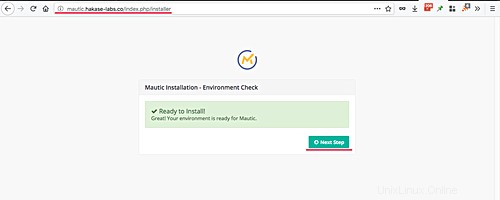
Fai clic su "Passaggio successivo ' per continuare.
Ora vedrai la pagina sulla configurazione del database. Digita il nome del database, l'utente del database e la password come mostrato di seguito.
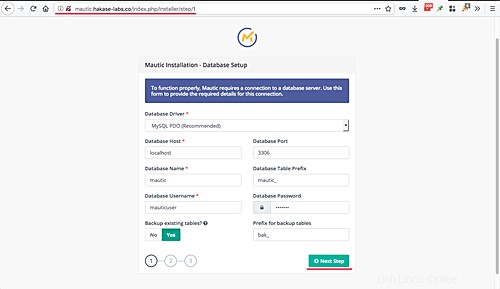
E fai clic su 'Passaggio successivo pulsante '.
Ora dobbiamo creare il nuovo account amministratore per Mautic. Digita il tuo utente amministratore, email e password.
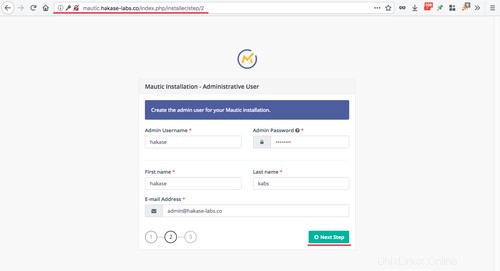
Fai clic su "Passaggio successivo pulsante '.
Per la configurazione dell'e-mail, puoi scegliere un'opzione, oppure puoi configurarla in un secondo momento.
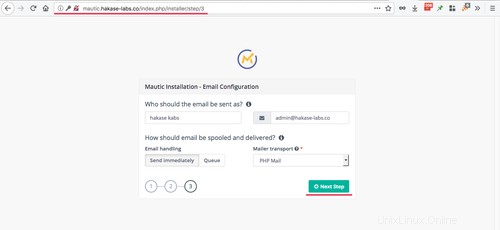
Fai clic su "Passaggio successivo ' di nuovo.
Ora vedrai la pagina di accesso dell'amministratore. Digita l'utente amministratore e la password e fai clic su 'Accedi pulsante '.
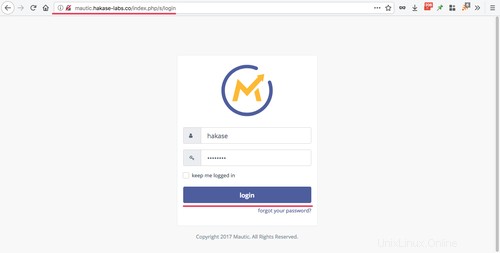
E ora potrai vedere la dashboard dell'amministratore di Mautic.
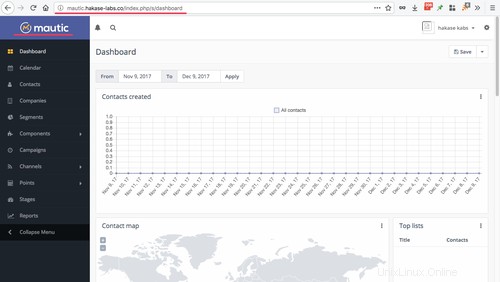
L'installazione dello strumento di automazione del marketing Mautic su Ubuntu 16.04 con il server web Nginx è stata completata con successo.